如何在CAD编辑器中将CAD图纸转换成PDF文件,具体要怎么操作?在平常的工作中,建筑设计师们借助CAD编辑器没编辑一张CAD图纸都需要进行查看,但是CAD图纸均为dwg格式的,这样不方便我们进行查看,很多时候就需要将CAD图纸转换成PDF文件,这样就方便我们查看了,但是如何在CAD编辑器中将CAD图纸转换成PDF文件,具体要怎么操作?有什么好的办法吗?下面小编就利用迅捷CAD编辑器标准版来教教大家具体操作方法,希望能够帮助到你们。
第一步:打开电脑,在电脑中打开一个能够进行搜索的浏览器,在浏览器中搜索迅捷CAD编辑器标准版,点击下载安装最新版本的CAD编辑器。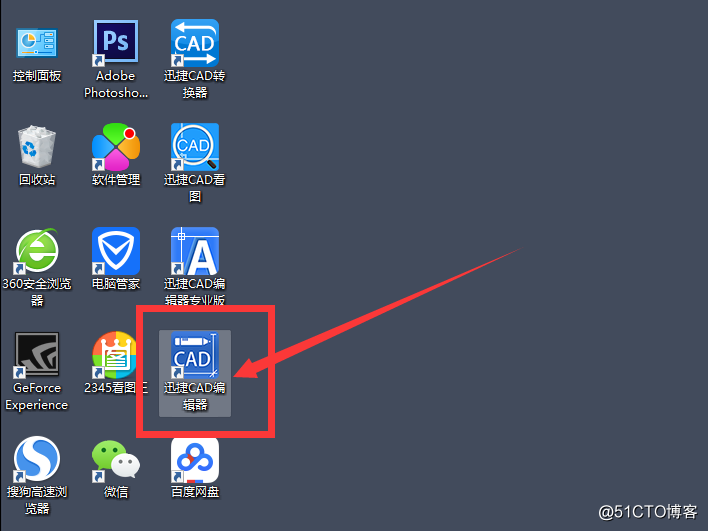
第二步:启动迅捷CAD编辑器(标准版),进入到编辑器的操作界面,然后在软件最左侧的菜单栏中点击“文件”选项卡,在文件的下拉栏中点击“批处理”按钮。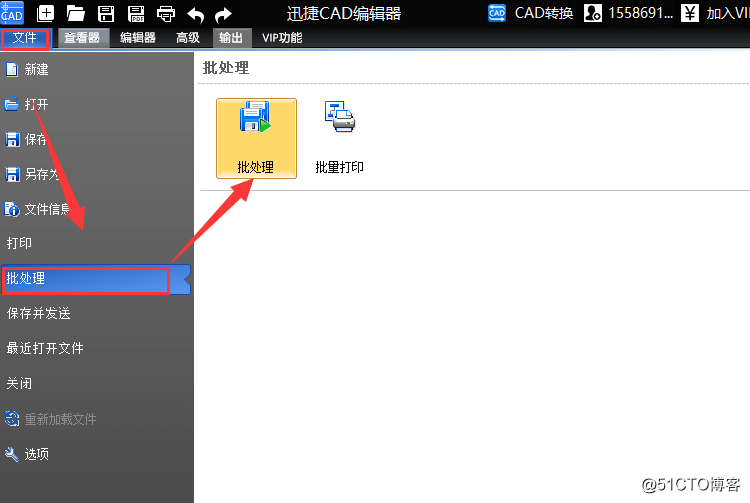
第三步:点击批处理按钮之后,在弹出的“批处理”对话框中,点击“添加文件”按钮,然后在弹出的“打开”界面中添加需要进行转换的CAD图纸即可。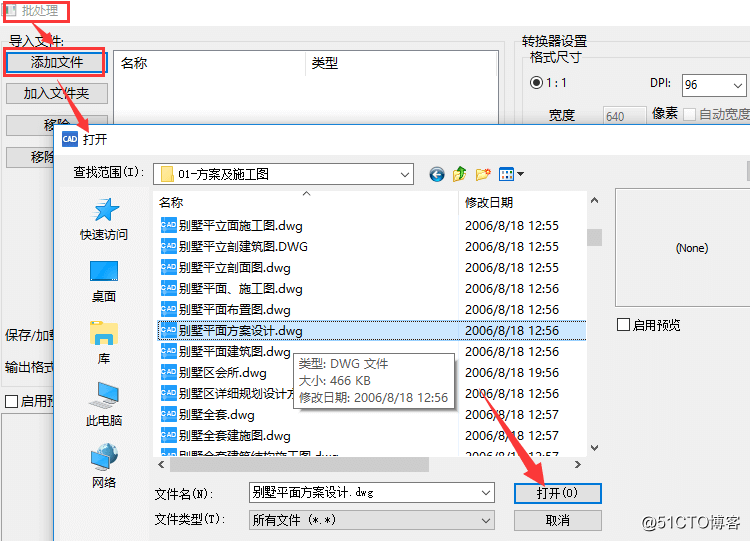
第四步:然后在“输出格式”中,点击输出格式为PDF格式,设置完成后,最后点击“开始”按钮进行转换,这样就可以将CAD图纸转换成PDF。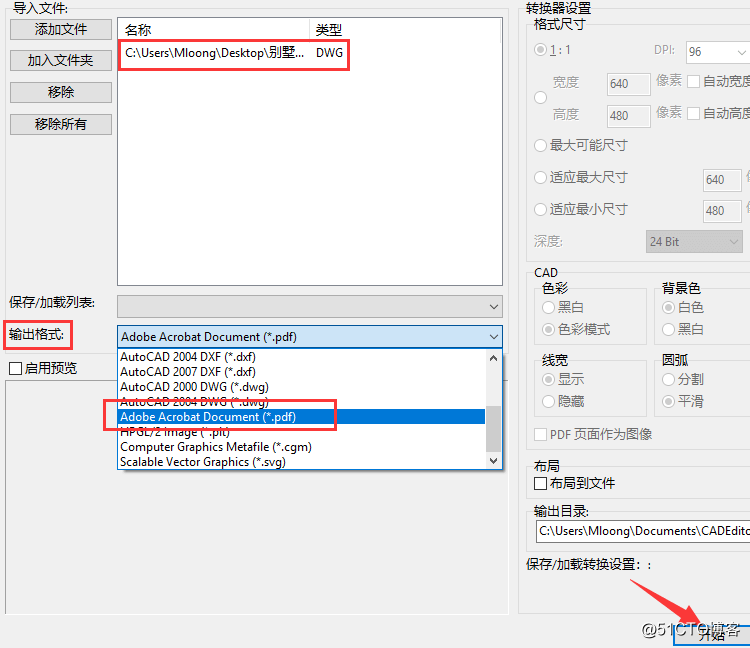
以上就是如何在CAD编辑器中将CAD图纸转换成PDF文件的具体操作步骤,根据以上任何一种方法都可完成转换,希望今天的分享对你们有用。